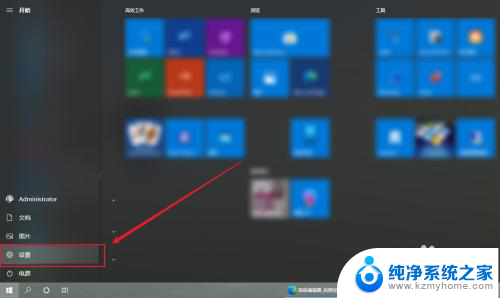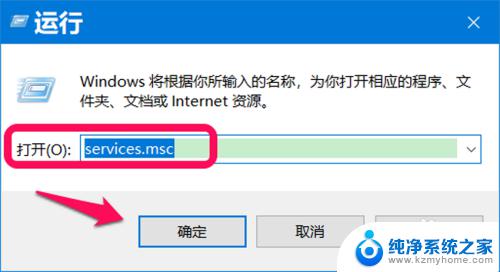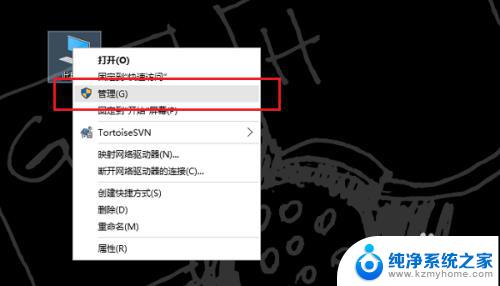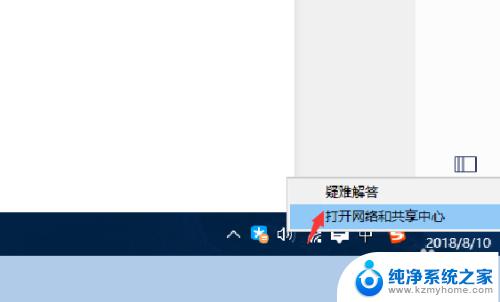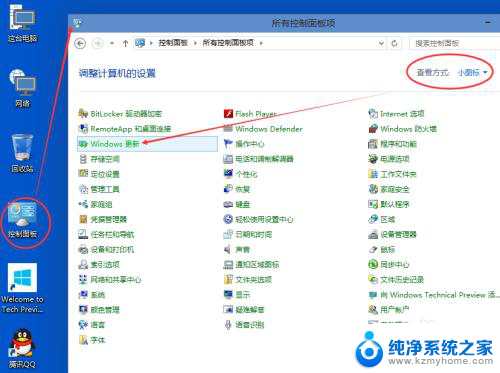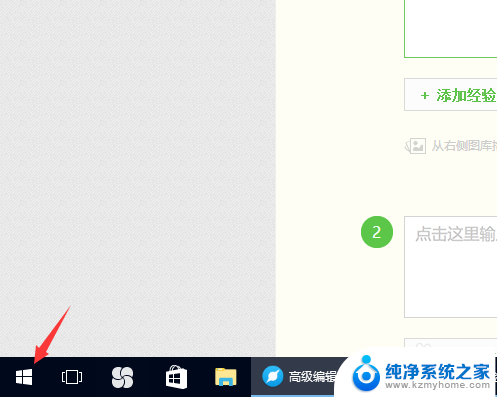win10查看更新记录 win10系统更新历史记录怎么查找
更新时间:2023-11-28 14:42:19作者:xiaoliu
win10查看更新记录,随着科技的不断进步和操作系统的不断更新,Win10系统成为了许多人的首选,对于普通用户来说,了解Win10的更新历史记录可能并不容易。如何查找Win10系统的更新历史记录呢?通过查看更新记录,我们可以了解到每个更新版本的具体内容和改进,从而更好地了解系统的发展和性能提升。本文将介绍如何查找Win10系统的更新历史记录,帮助用户更好地了解和应对系统的变化。
方法如下:
1.打开win10操作系统后,点击桌面右下角的开始菜单,如下图所示。
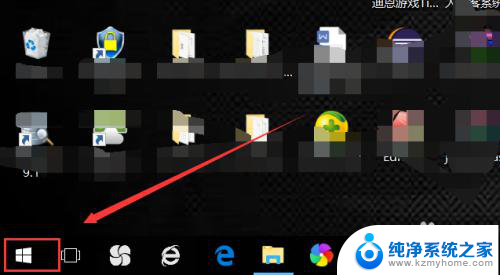
2.再点击弹出菜单里的设置图标,如下图所示。
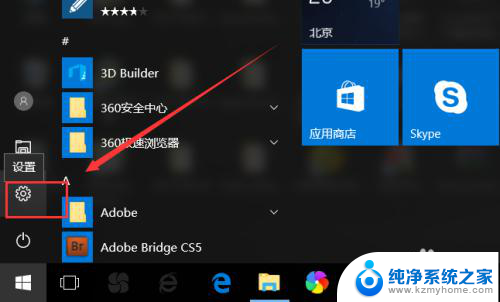
3.打开Windows设置对话框后,点击更新和安全,如下图所示。
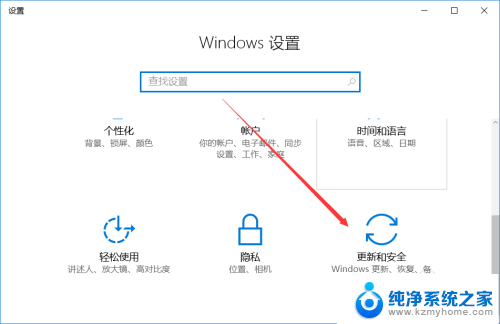
4.进入win10的更新界面后,点击下面的【更新历史记录】。如下图所示。
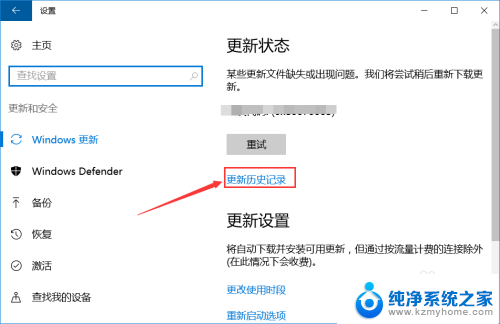
5.在更新历史记录界面上就可以看到我们对win10系统更新的内容了,如下所示。
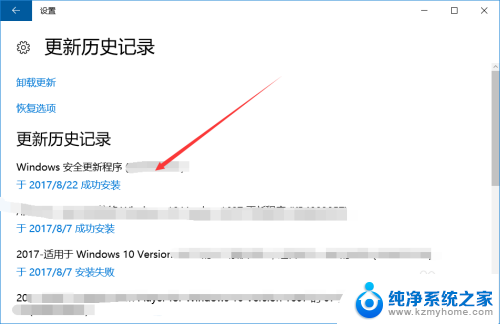
6.点击卸载更新,在卸载更新界面上可以对更新的内容进行卸载。如下图所示。
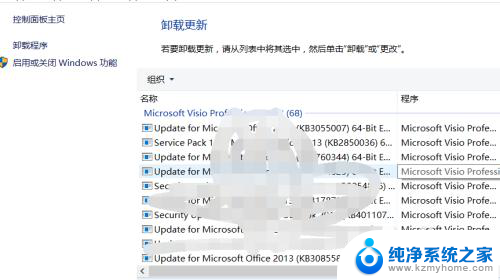
以上就是win10查看更新记录的全部内容,如果还有不明白的用户可以根据小编的方法来操作,希望能够帮助到大家。